
Kull windovs 7 utent sab il-programmi u l-fajls, li ma jistgħux jitneħħew bil-mod tas-soltu: is-sistema tirrapporta li l-bidla f'din id-data hija msakkra mill-amministratur. Konsegwentement, huwa meħtieġ li titħassar din l-informazzjoni permezz ta 'kont, fejn hemm tali setgħat, u llum aħna se jintroduċu inti għad-dettalji ta' din il-proċedura.
Programm għat-Tneħħija
Uninstalling applikazzjonijiet għall-utenti bi drittijiet ta 'amministratur huwa teknikament differenti mill-proċedura tas-soltu ta' dan it-tip, iżda direttament l-uninstallatur jeħtieġ li jitnieda bil-privileġġi meħtieġa. Dan isir kif ġej:
- Iftaħ il- "Start" u ikteb il-mistoqsija CMD fil-bar tat-tfittxija. Fajl "linja tal-kmand eżekutibbli se jinstab, agħżelha, ikklikkja fuq il-lemin u agħżel" li tibda mill-amministratur. "
- Wara t-tieqa tal-interface tal-input tal-kmand tidher, ikteb fuqha appwiz.cpl u agħfas Enter.
- L-għodda "Installa u Tħassir tal-Programmi" tiftaħ f'isem l-amministratur. Agħżel l-applikazzjoni mixtieqa fiha u ħassar.
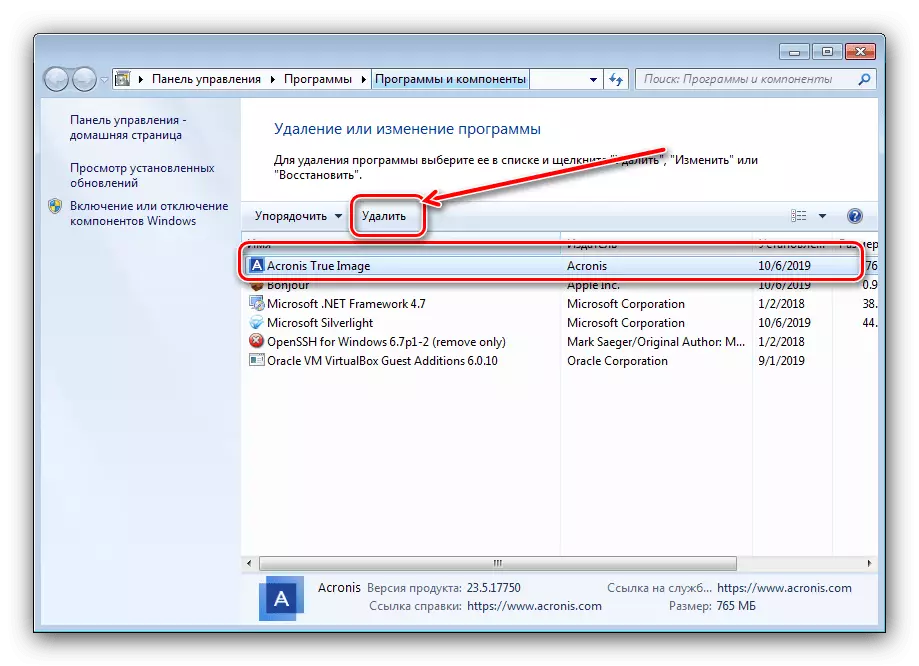
Aqra iktar: Kif tħassar il-programmi fil-Windows 7


Fil-każ ta 'użu ta' nuqqasijiet ta 'partijiet terzi, xorta huwa eħfef - dawn l-applikazzjonijiet huma b'xi mod li jitolbu drittijiet ta' amministraturi biex jaħdmu, għalhekk ma hemmx bżonn ta 'azzjonijiet addizzjonali.
Tħassir ta 'fajls u folders
Fir-rigward tal-tħassir tal-katalgi u / jew dokumenti individwali, hemm sitwazzjonijiet kemmxejn differenti. Jekk element bħal dan jeħtieġ membru admin, dan ifisser li huwa b'xi mod imblukkat. Locking, imbagħad, jista 'jidher minħabba d-drittijiet ta' aċċess tas-sid speċifikat ħażin jew is-sistema mħassra jew il-folder tas-sistema. Fil-każ ta 'l-aħħar, huwa aħjar li ma tipprova tħassar din id-data, u tliet metodi huma disponibbli għal kull oħra.Metodu 1: L-issettjar tas-sid u l-permessi
Xi kultant fil-proċess tal-ikkupjar ta 'ċerta dejta, jista' jseħħ nuqqas, bħala riżultat ta 'liema l-editjar tad-direttorju u l-kontenut tiegħu jkun imblukkat - is-sistema installat sid mhux korrett tal-element. Dan jista 'jiġi kkoreġut mill-utent mill-utent, l-algoritmu ta' azzjonijiet bħal:
- Sib element problema fil- "Esplora", tagħżel dan, PCM istampa u agħżel "Properties".

Sussegwentement, mur fit-tab tas-sigurtà u kklikkja l-buttuna "Avvanzata".
- Iftaħ it-tab tas-sid u kklikkja fuq il-buttuna Edit.
- Tiftaħ tieqa ġdida, ikklikkja "utenti jew gruppi oħra" fiha.

Li jmiss ikklikkja "Avvanzata".
- Fit-tieqa li jmiss, ikklikkja Fittex. Lista ta 'utenti rikonoxxuti tidher fiż-żona hawn taħt, agħżel il-kont tiegħek fiha u kklikkja "OK" f'dan l-interfaces preċedenti.
- Fit-tieqa tas-sidien, kun żgur li l-għażla "Ibdel ..." hija nnotata (għandek bżonn għall-folders), imbagħad ikklikkja "Applika" u "OK".
- Issa mur l-installazzjoni ta 'permessi korretti. Fl-istess tieqa, agħżel il-kont miżjud fil-passi preċedenti, u kklikkja "Bidla Permessi".

Ikklikkja "Bidla" mill-ġdid.
- Iċċekkja l-kaxxa biswit il-partita "aċċess sħiħ", imbagħad applika l-bidliet.

Fil-każ, erġa ibda l-kompjuter - wara li tibda s-sistema u d-direttorju nnifsu, u l-fajls ġewwa għandhom jitneħħew mingħajr problemi.

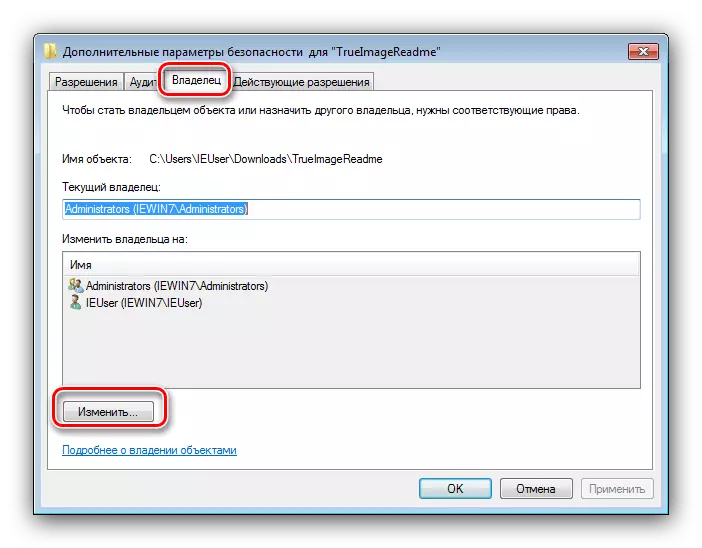




Kif tistgħu taraw, dan il-metodu huwa pjuttost impenjattiv, iżda huwa l-aktar affidabbli ta 'dawk disponibbli.
Metodu 2: Mexxi "Explorer" bi drittijiet ta 'amministratur
Jekk il-verżjoni preċedenti dehret skomda wisq, tista 'tipprova terġa' tibda l- "Explorer" ma 'l-awtorità ta' l-admin u tħassar id-dokument jew id-direttorju skond l-iskema standard.
- Irrepeti l-passi 1-2 mill-istruzzjonijiet għat-tneħħija tal-programmi hawn fuq, iżda din id-darba fil- "linja tal-kmand" ikteb is-sekwenza li ġejja:
Runas / utent:% UserDomain% \ Amministratur "Explorer / Separati"

Jekk il-password tintuża fil-kont amministratur, ikun meħtieġ li tidħol f'dan l-istadju.
- Stenna sakemm il-maniġer standard tal-fajl "Seba" se jerġa 'jinbeda, wara, ipproċedi għat-tneħħija ta' elementi ta 'problema - jew imexxuhom għall- "basket", jew imħassra b'mod irrevokabbli billi tgħaqqad iċ-ċwievet Shift + Del.

Din l-għażla hija ħafna iktar konvenjenti, iżda mhux dejjem tikkawża - f'dan il-każ, uża l-istruzzjonijiet l-oħra.
Metodu 3: Maniġer tal-fajls ta 'parti terza
Spiss, il-kawża tal-problema hija l- "Explorer" innifsu - id-drittijiet tas-sid u l-aċċess huma stabbiliti b'mod korrett, iżda l-programm stubbornly jirrifjuta li jħassar l-oġġetti magħżula. F'dan il-każ, huwa xieraq li tintuża l-maniġer tal-fajls minn żviluppaturi ta 'partijiet terzi, pereżempju, kmandant totali.
- Mexxi l-applikazzjoni u mur fil-post tal-folder jew fil-fajl fil-mira.
- Agħfas l-oġġett jew l-oġġetti mixtieqa u agħfas iċ-ċavetta F8. Se tidher talba biex titħassar, ikklikkja fuqha "Iva".
- Stenna sakemm il-programm iħassar id-data magħżula.
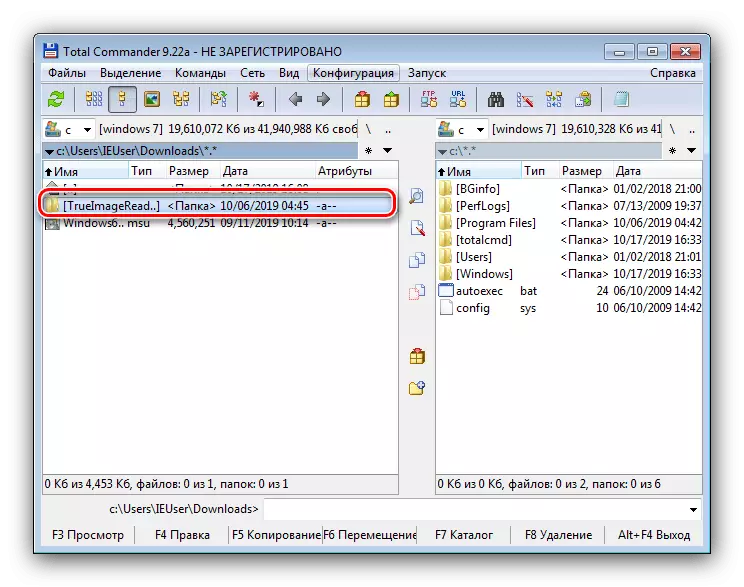

Applikazzjoni ta 'parti terza għall-aċċess għall-fajl tista' tevita parti mill-limitazzjonijiet tas-sistema, imma f'xi każijiet hija saħansitra bla setgħa.
Metodu 4: Applikazzjoni speċjali
Barra minn hekk, is-suq ta 'partijiet terzi joffri diversi applikazzjonijiet li huma kapaċi jneħħu r-restrizzjonijiet fuq l-editjar tad-direttorji u d-dokumenti. Tista 'tiffamiljarizza ruħek ma' l-iktar soluzzjonijiet konvenjenti ta 'din il-klassi, kif ukoll struzzjonijiet biex taħdem magħhom f'manwal ta' referenza separat hawn taħt.

Aqra iktar: Kif tħassar fajl fallut fuq il-Windows 7
Konklużjoni
Issa taf kif tħassar il-programmi, il-fajls u l-folders f'isem l-amministratur. Fil-qosor, irtirar mill-ġdid - jekk il-fajl imsakkar huwa sistematiku, huwa aħjar li titlaq waħdu, inkella r-riskju li jġibha.
